- Comment modifier les paramètres de la webcam sous Windows
- Comment modifier les paramètres de confidentialité de votre webcam
- Réglage des paramètres de l’appareil photo sur un PC Windows
Les paramètres de votre webcam peuvent faire ou défaire votre expérience d’appel vidéo en ligne. Heureusement, vous pouvez modifier vos paramètres et choisir une modification plus adaptée à vos besoins sur les ordinateurs Windows. Dans cet article, nous verrons comment vous pouvez modifier les paramètres de la webcam sur votre Windows. Commençons.
Comment modifier les paramètres de la webcam sous Windows
Pour modifier les paramètres de la webcam sur votre Windows, vous devez d’abord accéder aux paramètres de la caméra. Voici comment procéder :
- Dirigez-vous vers le Le menu Démarrer barre de recherche, saisissez « appareil photo » et sélectionnez la meilleure correspondance.
- La caméra sera lancée. Maintenant, sélectionnez l’icône des paramètres en haut de la caméra.
- Un nouveau menu Paramètres sera lancé. À partir de là, vous pouvez modifier presque tous les éléments liés aux paramètres de votre appareil photo : grille de cadrage, qualité de la photo, time-lapse, etc.
Voici quelques-unes des façons de modifier les paramètres de votre webcam sur les deux ordinateurs Windows. Mais ce n’est certainement pas tout, bien sûr. Vous avez également une certaine influence sur votre vie privée lorsque vous utilisez l’appareil photo ; tout ce que vous avez à faire est d’accéder aux paramètres de confidentialité de votre webcam et d’effectuer les modifications à partir de là. Voyons comment.
Comment modifier les paramètres de confidentialité de votre webcam
Pour modifier les paramètres de confidentialité de votre webcam, vous devez d’abord vous rendre dans le menu Paramètres. Voici comment.
- Lancez les paramètres de Windows en appuyant sur le Touche Windows + I.
- Sélectionnez maintenant Confidentialité et sécurité.
- Sélectionner Caméra de dessous le Autorisations d’application languette.
Ici, vous trouverez une foule de paramètres de confidentialité parmi lesquels vous pouvez choisir et apporter des modifications. Par exemple, vous pouvez choisir les applications autorisées à accéder à votre appareil photo, comme vous le voyez dans la liste ci-dessous.
Activez ou désactivez simplement l’application à laquelle vous souhaitez que votre caméra ait accès.Ou, alternativement, vous pouvez également désactiver l’appareil photo pour toutes les applications en désactivant le commutateur pour l’accès à l’appareil photo.
Si vous êtes Windows, les étapes ne seront que légèrement différentes. Allez dans Paramètres et sélectionnez Confidentialité > Caméra.
Semblable à Windows 11 ci-dessus, vous pouvez modifier les paramètres de l’appareil photo à partir d’ici.
Réglage des paramètres de l’appareil photo sur un PC Windows
Si vous êtes un travailleur moderne du 21e siècle, vous avez presque toujours dû utiliser un appareil photo ou une webcam sur votre PC ; cela est devenu doublement vrai depuis le début de la crise du Covid il y a quelques années, qui a sensiblement amené la quasi-totalité des équipes professionnelles vers une application de communication ou l’autre.
Que vous utilisiez Teams, Zoom ou Skype, les paramètres adaptés à votre webcam ou à votre caméra sont indispensables pour une expérience d’appel vidéo fluide.
FAQ
Comment régler les paramètres de la webcam ?
Comment changer Webcam Réglages Comment changer Dell Webcam Réglages? Étape 1 : Tapez caméra dans la zone de recherche et sélectionnez Dell Webcam Manager à partir des résultats. Étape 2 : cliquez sur Webcam Console ou lancement Webcam Console. Étape 3 : Cliquez sur l’onglet Caméra pour régler la luminosité, le contraste et la couleur, monnaie panoramique/zoom et activez ou désactivez le suivi du visage.
Comment désactiver votre webcam sur Windows 10 ?
- Faites un clic droit sur le bouton Démarrer de Windows 10 et sélectionnez Gestionnaire de périphériques.
- Dans la fenêtre Gestionnaire de périphériques qui s’ouvre, sélectionnez la flèche pour développer Périphériques d’imagerie.
- Faites un clic droit sur le nom de votre caméra et sélectionnez Désactiver l’appareil.
- Vous devrez probablement développer la catégorie Périphériques d’imagerie pour voir votre caméra. …
- Si une confirmation vous est demandée, choisissez Oui.
Comment modifier les paramètres de votre webcam ?
Comment accéder aux paramètres de la webcam dans Windows 10
- Si vous souhaitez personnaliser votre sortie vidéo, vous devez accéder aux paramètres de la webcam de Windows 10.
- Ce guide fonctionne pour les webcams intégrées pour ordinateur portable et celles séparées qui peuvent être branchées.
- Vous pouvez également empêcher d’autres utilisateurs de votre PC ou de vos applications d’accéder à votre caméra.
Comment activer l’appareil photo ou la webcam dans Windows 10 ?
- Vous pouvez allumer l’appareil photo sur votre ordinateur Windows immédiatement à l’aide de l’application Appareil photo intégrée.
- Si l’appareil photo de votre PC ne fonctionne pas, il se peut qu’il ne soit pas activé ou qu’il ne soit pas allumé.
- Si vous utilisez une webcam externe, vous devrez peut-être également installer un logiciel ou des mises à jour pour celle-ci.
- Visitez la bibliothèque Tech Reference de Business Insider pour plus d’histoires.
Comment activer ma webcam sous Windows 10 ?
1. À partir de l’écran d’accueil Si vous êtes sur l’écran d’accueil de Windows 10, cliquez sur l’application Appareil photo et sélectionnez Rechercher. Tapez Caméra dans la zone de recherche présentée. Cliquez sur l’icône Caméra présentée dans les résultats de la recherche. Pour entrer les paramètres de la webcam, nous devons cliquer avec le bouton droit de la souris dans l’application Webcam.
Comment modifier les paramètres par défaut de l’appareil photo dans Windows 10 ?
L’application appareil photo est livrée avec quelques options qui vous permettent de modifier ses paramètres par défaut. Dans la barre de recherche du menu Démarrer, recherchez la caméra et sélectionnez la meilleure correspondance. Cliquez sur l’icône Paramètres placée dans le coin supérieur gauche de l’application. Utilisez les menus déroulants pour modifier les paramètres Photos et Vidéos en fonction de vos préférences.
Comment réparer la webcam qui ne fonctionne pas sous Windows 10 ?
1 À partir de l’écran d’accueil Si vous êtes sur l’écran d’accueil de Windows 10, cliquez sur l’application Appareil photo et sélectionnez Rechercher. Tapez Caméra dans la zone de recherche présentée. … 2 Depuis l’application appareil photo Vous devrez ouvrir l’application appareil photo ou webcam, allez avec votre souris dans le coin inférieur droit de l’écran et cliquez sur … 3 Résoudre divers problèmes de webcam dans Windows 10
Comment activer ou désactiver Camera Access dans Windows 10 ?
Voici comment procéder dans Windows 10 : Cliquez sur le bouton Windows et sélectionnez Paramètres. Sélectionnez Confidentialité. Cliquez maintenant sur Caméra dans le volet de gauche et vérifiez l’état actuel de l’accès à la caméra.
Comment dézoomer la webcam sur un ordinateur Windows ?
Mais il offre un moyen de dézoomer la webcam sur les ordinateurs Windows. Allez dans « Paramètres de la webcam » et sélectionnez votre webcam. Sélectionnez maintenant « Camera Control » dans le menu supérieur. Vous verrez l’option « Zoom » ; Clique dessus.déplacez-le pour ajuster le réglage du zoom.
Comment désactiver ma webcam sous Windows 10 ?
Si vous utilisez un ordinateur portable, il s’affichera probablement en tant que webcam intégrée. Faites un clic droit sur l’appareil et sélectionnez Désactiver l’appareil dans le menu présenté. Une boîte de dialogue apparaîtra vous demandant de confirmer votre décision de désactiver votre webcam. Cliquez sur Oui pour suivre et désactiver votre webcam.
Comment réparer la caméra qui ne fonctionne pas sous Windows 10 ?
Faites un clic droit sur le bouton Démarrer et cliquez sur Gestionnaire de périphériques. 2. Sur l’écran Gestionnaire de périphériques, développez l’entrée Caméras ou Périphériques d’imagerie. 3. Ensuite, faites un clic droit sur Webcam intégrée et cliquez sur Activer dans le menu contextuel qui apparaît. Après cela, redémarrez votre ordinateur et vous pourrez à nouveau utiliser l’appareil photo sur votre ordinateur.
Comment désactiver la caméra intégrée dans Windows 10 ?
Une fois la fenêtre Gestionnaire de périphériques ouverte, développez Périphériques d’imagerie (ou Caméra intégrée) pour afficher votre caméra. Faites un clic droit dessus et sélectionnez Désactiver. Une confirmation peut vous être demandée.
Comment activer la webcam intégrée dans Windows 10 ?
1 Faites un clic droit sur le bouton Démarrer et cliquez sur Gestionnaire de périphériques. 2 Sur l’écran Gestionnaire de périphériques, développez l’entrée Caméras ou Périphériques d’imagerie. 3 Ensuite, faites un clic droit sur Webcam intégrée et cliquez sur Activer dans le menu contextuel qui s’affiche.

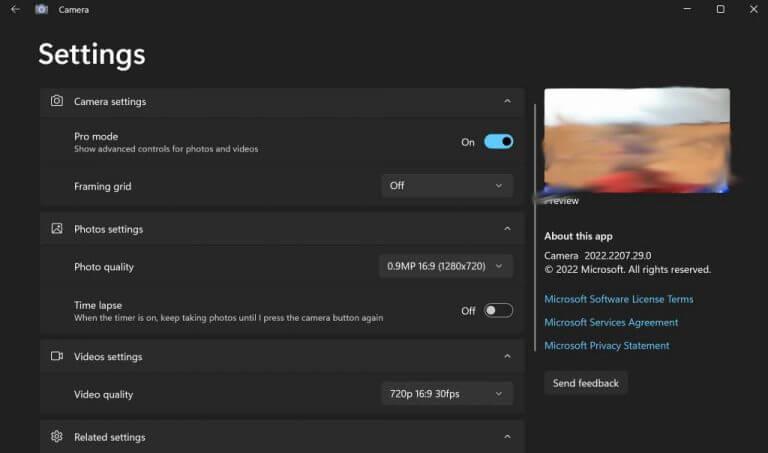
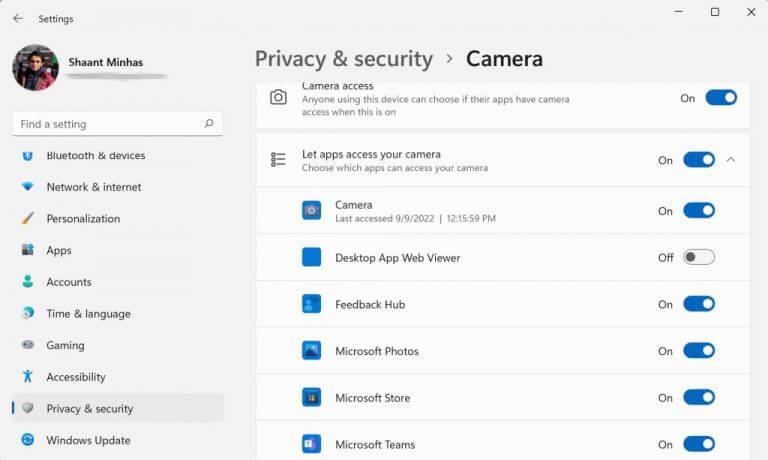
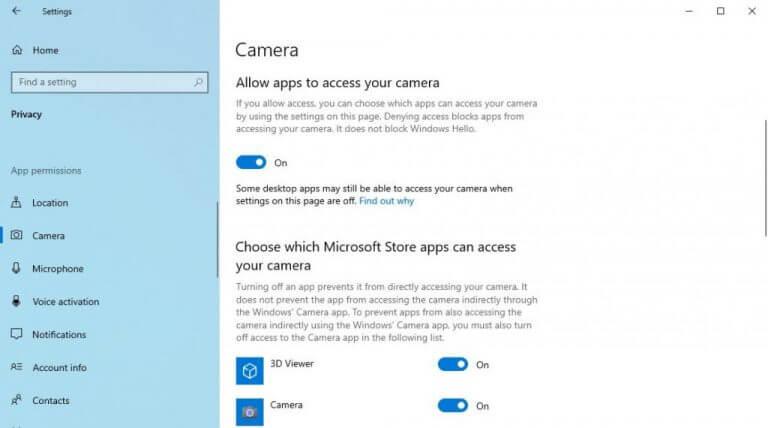



-on-windows-11-and-the-web.jpg)